提示:觉得本文对您有所帮助的话,请给博主点个赞支持一下吧
获取更多内容,请关注微信公众号“电路板上的一抹微笑”
前言
提示:一些碎碎念,与内容关系不大,可直接跳过
本学期开设有一门微波技术基础课程,课程考核要求完成一个微波器件的仿真与制作。在电磁这方面,博主真是纯纯小白,可以说完全是从0开始着手,但幸好有两位好兄弟(陈神和嘉神)鼎力支持以及老师和助教师姐的热心指导,最终得以成功设计并制作出这款性能还算不错的微带功分器。(Note:只是入门级功分器,大神勿喷)
在根据HFSS文件制作PCB文件时,我们使用了国产的立创EDA,与AD相比,在要求不高的情况下,立创EDA使用简单,并且不占本地内存,非常适合此次T型功分器的PCB绘制。
本文只是一个简单的记录,想看具体教程的请翻到文末,文末给出了详细仿真教程和仿真文件示例以供参考。
提示:以下是本篇文章正文内容
一、功分器简介
功率分配器是将输入信号功率分成相等或不等的几路功率输出的一种多端口无源微波网络,用于功率分配或功率合成。在实际工程中,常用的微带功分器有T型功分器和威尔金森功分器。
但威尔金森功分器(下图所示)有以下两个缺点:
1、在高频段时,波长会与隔离电阻尺寸相比拟,此时需要考虑电阻的分布参数效应;
2、在大功率应用时,隔离电阻的耗散功率要很大,因此隔离电阻的体积也会很大。
因此在对输出端口隔离度没有严格要求的一些工程应用中,我们通常采用T型功分器来替代威尔金森功分器。

二、实验原理
下图为我们本次实验所设计的一分四等幅同相输出的T型功分器示意图,其中 portl是输入端口,port2、port3、port4、port5是输出端口,a是输入段传输线,b是四分之一波长阻抗变换段传输线,c、d是一分二输出段传输线,e、f、 g、h、i、j、k、l是一分四输出段传输线。
如果输入端口和输出端口阻抗均为50Ω(即Z0=Z3=50Ω),则Z2=Z3÷2=25Ω,b段传输线下端口(与c、d两段相连接的一端)输出阻抗Z4=Z2÷2=12.5Ω,b段传输线上端口(与a段相连接的一端)输入阻抗为Z0,因此 b段微带线特性阻抗Z1==25Ω。
当 portl端口有高频信号输入时,在port2、port3、 port4、port5四个输出端口可以得到四路等幅同相的信号。

三、设计与仿真
1.参数计算与设置
我们利用下图所示微带线计算工具进行参数计算。首先设置“er”为4.4、“h”设为1.6mm、“t”设置为18um、“f”设为2000MHz,计算得特征阻抗为50Ω的a段微带线宽度W,以此类推可以计算得到各段微带线尺寸。

为了方便我们在后续仿真过程中,对参数的调整,我们将上面计算得到的各段微带线参数都定义为设计变量,如下图所示。

2.建模
(1)创建介质基片层模型
通过执行菜单命令[Draw]—>[Box],创建一个底面在XOY面上的长方体模型表示介质基片层,并将长方体的尺寸设置为我们之前所定义的设计变量,材料选择“FR4_epoxy”。

(2)创建接地板模型
通过执行菜单命令[Draw]—>[Rectangle],创建一个底面在XOY面上的矩形面模型表示接地板,接地板的尺寸设置与介质基片层的相同,并将模型命名为“Gnd”。

(3)创建微带线模型
通过执行菜单命令[Draw]—>[Rectangle],创建一个底面在XOY面上的矩形面模型表示a段微带线,其尺寸设置为先前定义的尺寸变量。

用类似的方法继续创建b、c、e和f段微带线。

同时为了防止尖端放电,我们需要对模型拐角处进行削角处理,结果如下图所示。

观察到我们所设计的一分四T型功分器有明显的对称性,所以可以使用HFSS的镜像复制功能快速地完成剩余微带线的绘制。首先合并e、f段微带线,之后进行镜像复制,得到g、h段微带线。

然后将c、e、f、g、h段微带线合并,进行镜像复制,得到剩余的微带线,最后我们将所有微带线合并,得到下图所示模型。

(4)创建输入输出端口
通过执行菜单命令[Draw]—>[Rectangle],创建一个在YOZ面上的矩形面模型表示输入端口和四个在XOZ面上的矩形面模型表示输出端口。

(5)创建空气腔模型
通过执行菜单命令[Draw]—>[Box],创建一个底面在XOY面上的长方体模型表示空气腔,空气腔要能包含整个模型,材料选择“air”。
为什么空气腔要包含整个模型?
可以看HFSS它给的定义:背景是包围几何模型并且填充那些没有被物体占据空间的区域。任何与背景接触的表面将会被自动的定义为理想电边界(PerfectE)并被命名为外部(outer))边界条件。

3.仿真
(1)选择求解类型
执行菜单命令[HFSS]—>[Solution Type],弹出“Solution Type”对话框,如下图所示,选中“Modal”和“Network Analysis”,单击[OK]按钮,完成求解类型的选择。

(2)设置边界条件
在历史操作树中同时选中接地板“GND”和微带线“microstrip1”,然后单击鼠标右键,在弹出的菜单栏中执行菜单命令[Assign Boundary]->[Perfect E],弹出“Perfect E Boundary”对话框,所有选项采用默认设置,直接单击[OK]按钮,则将“GND”和“microstripl”两个矩形面模型设置成了理想导体边界条件。

在历史操作树中单击空气腔“airbox”,然后单击鼠标右键,在弹出的菜单栏中执行菜单命令[Assign Boundary]->[Radiation],弹出“Radiation Boundary”对话框,所有选项采用默认设置,直接单击[OK]按钮,则将“airbox”模型的表面设置为了辐射边界条件。

(3)设置激励端口
在历史操作树中单击“portl”,然后单击鼠标右键,在弹出的菜单栏中执行菜单命令[Assign Excitation]-> [Wave Port],弹出“Wave Port: General”对话框,此对话框中的所有选项采用默认设置,单击[下一步]按钮。弹出“Wave Port:Modes”对话框,在“Intergration Line”项下单击“None”,在下拉列表中选择“New Line",将鼠标指针移到视图窗口中“portl”模型上侧的中点位置,此时会出现一个三角形标示,单击鼠标左键;将鼠标移到视图窗口中“portl”模型下侧的中点位置,此时会出现一个三角形标示,单击鼠标左键,则再次弹出“Wave Port:Modes”对话框,此时“Intergration Line”项下显示为“Defined”,其他选项采用默认设置,单击[下一步]按钮,弹出“Lumped Port: PostProcessing”对话框,保持所有选项为默认设置,单击[完成]按钮,即可完成“portl”端口的波端口激励设置,此时在工程树中的“Excitations”下会自动添加一个名称为“1”的波端口激励。
按照同样的方法完成“port2”、“port3”、“port4”和“port5”的设置。
(4)求解设置
执行菜单命令[HFSS]->[Analysis Setup]->[Add Solution Setup],在弹出的菜单栏中执行菜单命令[Add Solution Setup],弹出“Driven Solution Setup”对话框,在“General”标签页中进行如下设置:“Setup Name”采用默认名称“Setupl ”,“Solution Frequency”选项中输入2GHz,“Maximum Number of”设置为15,“Maximum Delta S”设置为0.01。其他为默认设置,单击[确定]按钮,完成单频点求解设置。此时在工程树中的“Analysis”下会自动添加一个名称为“Setupl”的求解设置。

为了观察仿真模型的参数随频率的变化,我们接下来进行扫频设置。选中工程树中“Analysis”下的“Setup1”,单击鼠标右键,弹出“Edit Frequency Sweep”对话框,在“General”标签页中进行如下设置:“Setup Name”采用默认名称“Sweep”,“"Sweep Type”选择“Fast”,“Type”设置为“LinearStep”,“Start”为 1.5GHz,“Stop”为2.5GHz,“Step Size”为0.01GHz,勾选“SaveFields”。“Defaults”标签页为默认设置,单击[确定]按钮,完成扫频设置。此时会将一个名称为“Sweep”的扫频设置自动添加到工程树中“Analysis”下的“Setup1 ”。

4.自检、运行仿真求解
执行菜单命令[HFSS]->[Validation Check],弹出“Validation Check”对话框,如下图所示,右侧的选项前全部显示为√,表示仿真的选项设置全部正确。

之后就可以执行菜单命令[HFSS]->[Analyze All],运行仿真求解。
四、仿真结果查看与分析
1.查看输入端口反射系数S(1,1)的仿真结果

由仿真结果可知,反射系数在2GHz附近达到最小,在1.75GHz到2.25GHz频段内小于-15dB,因此信号可以有效地从输入端口传输到输出端口。
2.查看输入端口到四个输出端口传输系数的仿真结果

由仿真结果可知,输入端口到4个输出端口的传输系数基本一致,且为-6.75dB,约为输入信号的1/4,即信号经过输入端口后可以平均分配到4个输出端口。
3.查看四个输出端口相对输入端口相移的仿真结果

由仿真结果可知,信号经过输入端口后,在4个输出端口得到了4路相位完全相同的输出信号。
4.查看四个输出端口之间隔离度的仿真结果

图中,X轴代表频率、Y轴代表隔离度,由仿真结果可知,4个端口之间在在中心频点2GHz附近有较好的隔离度(小于-10dB)。
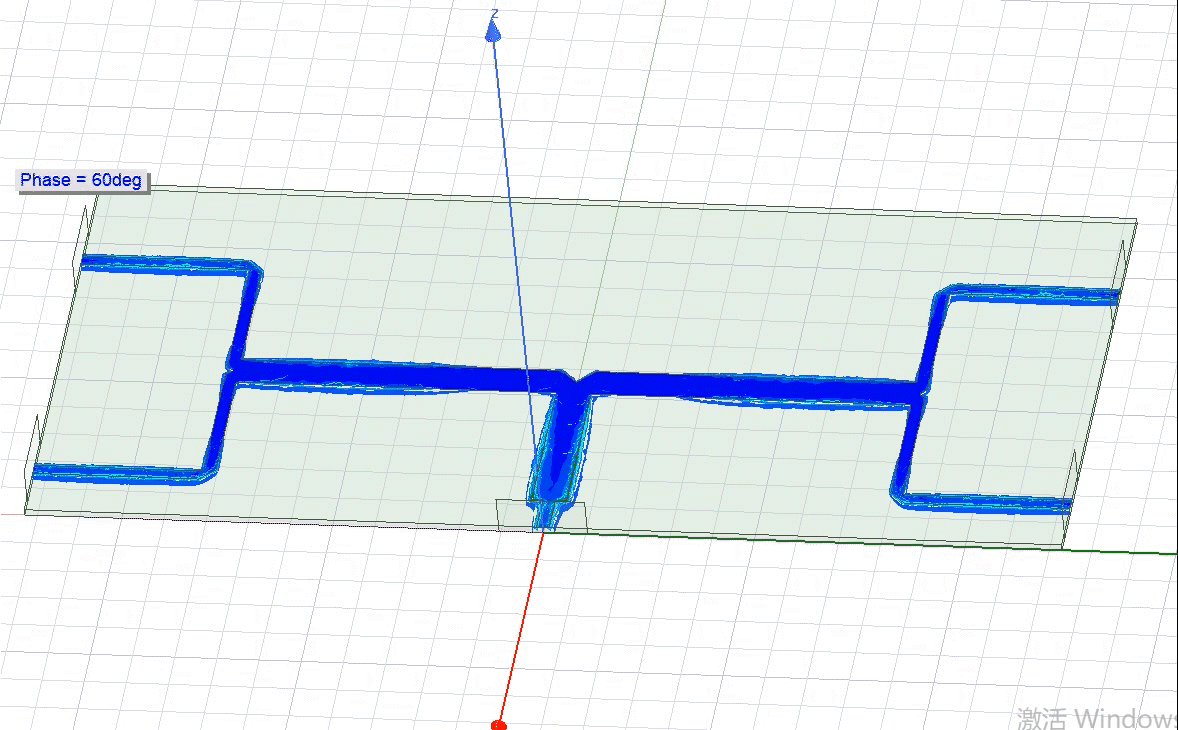
综上,所仿真的模型最后得到的仿真结果与前面的理论一致,符合预期结果:信号经过微带T型一分四功分器后,得到了等幅同相的4路输出信号,且4个输出端口保持了一定的隔离度。
五、实物制作
1.从HFSS中导出dxf文件,并在AutoCAD打开
在导出时,需要选中除空气腔以外的所有模型。

2.将微带线图层填充为实物

3.导出填充后的dxf文件,并导入到立创EDA中
导入到立创EDA时,微带线层设置为顶层,另外一层设置为边框层。

4.开窗与铺铜
将底层全部铺铜,作为接地板“Gnd”。同时我们在仿真时,所选用的介质基片层为纯的FR4基板,没有考虑阻焊层“绿油”的影响,所以我们应该做开窗处理,去除阻焊层。
5.生成Gerber文件交付厂家加工
六、实物测试与分析
1.焊接同轴接头
此次测试中我们是用探针耦合的方式进行激励,在焊接的时候,需要注意以下几点:①尽量保证焊锡均匀,且不要落到介质基板上;②同轴接头外导体应该与接地板相连接在一起。

2.测试与分析
(1)矢量网络分析仪和功分器的连接
在矢量网络分析仪校准之后,将矢量网络分析仪的两个端口通过同轴线分别借到功分器的输入与输出端口,并将其他三个端口接匹配负载。

(2)输入端口S11反射系数

上图为输入端口S11曲线,可以发现,实际测试与仿真分析存在大约250MHz的频率偏移,我们分析可能是由于介质基板的介电常数分布不均匀,焊接不理想等原因造成。
进一步通过光标查看,读出2GHz时,S11为-18.410dB,还算理想,符合预期。
(3)输入端口到输出端口的传输系数

上图所示为1端口到2端口的传输系数,可以发现与仿真结果基本吻合,在2GHz时,值为-6.9737dB,经过换算可知,约有0.25的功率从端口1传输到了端口2,符合设计预期。
(4)输出端口之间隔离度

由上图可知,在2GHz时,两个输出端口之间的传输系数为-40.028dB,达到了一个很好的隔离效果,符合预期。
(5)更换连接的输出端口,重复上述参数测量
测试结果表明,四个输出端口特性几乎相同,符合仿真预期,此次设计取得了较为满意的结果。
总结
T型功分器从合路端输入的信号,通过传输线被分成幅度和相位都相等的四路信号,利用四分之一阻抗变换器原理,整个电路处于功率分配时五个端口都能匹配良好,没有反射。T型功分器省略了隔离电阻,也不存在分布参数效应,很好地克服了威尔金森功分器的缺点。
以上实验步骤只是一个简单的概要,具体的可以按照这个教程来做。
我也将我的HFSS仿真文件上传到了资源库,大家可以按需下载。需要说明的是,我使用的软件版本是Ansys Electromagnetics Suits19.0。如果积分不足或者是需要这款软件,请帮博主点个赞和收藏,并在评论区留下您的邮箱和需要的资源(示例:xxxxxx@xx.com,仿真教程or仿真文件or仿真软件),我看到后会及时回复并发送您需要的资源。
因本人不常在线,建议关注公众号,发送关键词“功分器”,即可获取资源下载链接。
获取更多内容,请关注微信公众号“电路板上的一抹微笑”








 本文介绍了一种微带T型功分器的设计与制作过程,包括参数计算、HFSS仿真、实物制作及测试等内容。该功分器能够实现输入信号的等幅同相四路输出。
本文介绍了一种微带T型功分器的设计与制作过程,包括参数计算、HFSS仿真、实物制作及测试等内容。该功分器能够实现输入信号的等幅同相四路输出。

















 146
146

 被折叠的 条评论
为什么被折叠?
被折叠的 条评论
为什么被折叠?










